 Visual Studio 2013 업데이트 3 릴리스 세부 정보
Visual Studio 2013 업데이트 3 릴리스 세부 정보
사용 조건 | Visual Studio 블로그 | 개발자 커뮤니티
참고 항목
이것은 최신 버전의 Visual Studio가 아닙니다. 최신 릴리스를 다운로드하려면 Visual Studio 2019용 현재 릴리스 정보를 방문하세요.
Visual Studio 2013 릴리스
Visual Studio 2013의 모든 버전에 대한 릴리스 정보를 볼 수 있습니다.
- 2015년 7월 20일 -- Visual Studio 2013 업데이트 5
- 2014년 11월 12일 -- Visual Studio 2013 커뮤니티
- 2014년 11월 12일 -- Visual Studio 2013 업데이트 4
- 2014년 8월 4일 -- Visual Studio 2013 업데이트 3
- 2014년 5월 12일 -- Visual Studio 2013 업데이트 2
- 2014년 4월 2일 -- Visual Studio 2013 업데이트 2
- 2014년 1월 20일 -- Visual Studio 2013 업데이트 1
- 2013년 10월 17일 -- Visual Studio 2013
 Visual Studio 2013 업데이트 3
Visual Studio 2013 업데이트 3
릴리스 날짜: 2014년 8월 4일
Visual Studio Community 2013 다운로드
My.VisualStudio.com에서 Visual Studio 2013을 다운로드할 수 있습니다. My.VisualStudio.com을 사용하려면 무료 Dev Essentials 구독 또는 Visual Studio 구독이 필요합니다.
이번 릴리스의 새로운 기능
- CodeLens
- 코드 맵
- 디버거
- 성능 및 진단
- IntelliTrace
- Windows 스토어 앱
- Visual Studio IDE
- 테스트
- 버그 수정 및 알려진 문제
- Release Management
- 웹 도구
- Azure Tools
- C++
- 그래픽 진단
- Application Insights
- ClickOnce 배포
- SharePoint 앱
또한 다음을 포함하여 업데이트 3을 사용하여 여러 Visual Studio 2013 제품을 다운로드할 수 있습니다.
참고 항목
이러한 릴리스에 대한 자세한 내용은 아래 관련 릴리스 섹션을 참조하세요.
팁
로버트 그린과 드미트리 Lyalin과 Visual Studio 도구 상자의 Visual Studio 2013 업데이트 3 에피소드를 시청하세요.
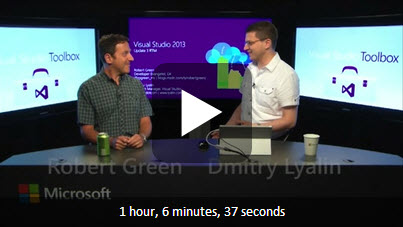
Codelens
편집기에서 CodeLens 표시기를 사용하여 작업에 집중하면서 코드에 대해 알아봅니다. 코드에서 눈길을 돌리지 않고도 코드 참조, 코드 변경 내용, 관련 Team Foundation Server 항목 및 단위 테스트를 찾을 수 있습니다.
CodeLens에 대한 자세한 내용은 다음을 참조 하세요. 코드에 대한 기록 및 기타 정보를 가져옵니다.
Git 리포지토리에 대한 CodeLens 지원
업데이트 3의 경우 CodeLens는 이제 Git 리포지토리와 함께 작동하여 작성자 및 코드 변경 내용에 대한 CodeLens 표시기를 제공합니다. 메서드, 속성 또는 클래스와 연결된 작업 항목을 볼 수도 있습니다. 이러한 표시기는 사용자가 커밋하거나 Git 리포지토리를 끌어오거나 가져오거나 분기가 변경될 때 업데이트됩니다. (최소 버전: Ultimate)
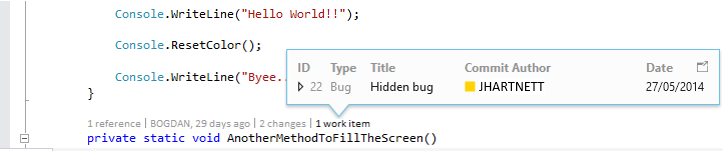
코드 맵
코드 맵을 사용하면 많은 코드베이스, 익숙하지 않은 코드 또는 레거시 코드에서 길을 잃는 것을 방지할 수 있습니다. 예를 들어 디버깅하는 경우 여러 파일 및 프로젝트에서 코드를 살펴봐야 할 수 있습니다. 코드 맵을 사용하면 이러한 코드를 탐색하고 그 사이의 관계를 확인할 수 있습니다. 이 코드를 모두 기억하거나 파일 추적을 유지하거나 종이에 별도의 다이어그램을 그리지 않아도 됩니다.
코드 맵에 대한 자세한 내용은 Visual Studio에서 코드 맵을 사용하여 특정 코드의 종속성 매핑을 참조 하세요.
링크에 대한 색 코딩
이제 코드 맵의 링크 스타일이 색으로 지정되어 지도를 더 쉽게 이해할 수 있습니다. 범례를 사용하여 각 색이 나타내는 것을 이해할 수 있습니다. (최소 버전: Ultimate)
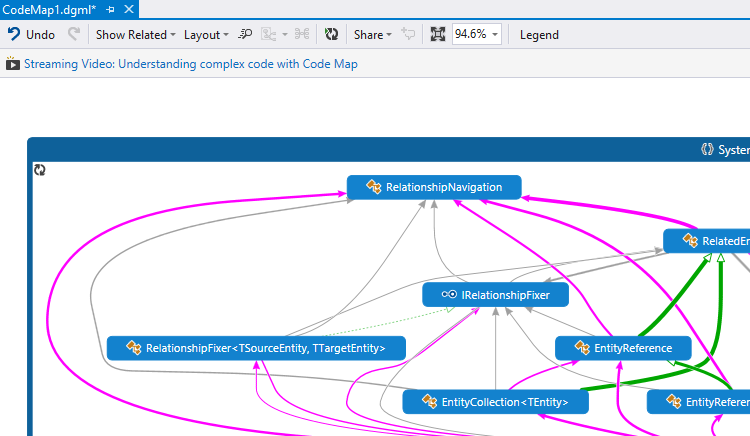
향상된 확대/축소
이 업데이트 전에 호출 스택에 여러 메서드가 있는 경우 코드 맵의 크기가 적합합니다. 이 작업은 읽을 수 없게 될 수 있습니다. 이제 코드 맵은 설정한 확대/축소 수준을 유지하고 가능한 한 많은 컨텍스트를 볼 수 있도록 이동 최소화합니다. 또한 현재 호출 스택 또는 활성 호출 스택 항목은 항상 표시되므로 현재 위치를 알 수 있습니다. (최소 버전: Ultimate)
지도로 이진 파일 끌어서 놓기
Visual Studio에서 새 방향 그래프를 만들고 파일 탐색기 이진 파일을 끌어 이 그래프에 놓기만 하면 됩니다. 이제 이러한 이진 파일을 탐색할 수 있습니다. 예를 들어 참조하는 어셈블리를 표시할 수 있습니다. (최소 버전: Ultimate)
디버거
다중 모니터 지원
디버깅하는 동안 Windows 스토어 앱을 다른 모니터로 이동하면 다음에 디버깅을 시작할 때 앱이 해당 모니터에 다시 나타납니다. (최소 버전: Windows용 Express)
관리 코드 메모리 덤프
메모리 덤프는 덤프가 수행될 때 앱에서 메모리를 사용하는 스냅샷.
메모리 덤프를 디버그할 때 형식을 선택하고 정의로 이동 및 모든 참조 찾기를 선택하여 형식의 정의 또는 참조로 이동할 수 있습니다. (최소 버전: Ultimate)
.NET 네이티브 대한 메모리 덤프 디버깅 지원
이제 NET 네이티브 x86 애플리케이션을 디버그하고 .NET 네이티브 앱에서 메모리 덤프를 디버그할 수 있습니다. (최소 버전: Express)
성능 및 진단
Internet Explorer 프로파일링 세션 가져오기 및 내보내기
성능 및 진단 허브는 Internet Explorer 11의 최신 개발자 미리 보기에서 F12 도구에서 내보낸 프로파일링 세션(.diagsession 파일)을 열 수 있습니다. (최소 버전: Windows용 Express)
CPU 사용량
CPU 사용량 도구는 Visual Studio 2013 업데이트 2에서 도입되었습니다. C++, C#, Visual Basic 또는 JavaScript로 작성된 WPF, 콘솔, Windows 스토어 8.1 또는 Windows 전화 8.1 앱과 함께 사용할 수 있는 성능 및 진단 허브에서 찾을 수 있습니다.
이 도구는 CPU를 사용하는 특정 함수에 대한 데이터를 제공하므로 최상의 성능을 달성하기 위해 최적화 작업에 집중할 위치를 결정할 수 있습니다.
원본으로 이동
이제 호출 트리의 함수 이름에서 함수가 정의된 소스 코드 줄로 이동할 수 있으므로 애플리케이션에서 CPU를 사용하는 코드를 쉽게 볼 수 있습니다. (최소 버전: Windows용 Express)
메모리 사용량
Visual Studio 2013에서 도입된 메모리 사용량 도구는 원래 C#/VB/C++ 및 XAML을 사용하여 Windows 스토어 및 Windows 전화 스토어 앱만 지원했습니다. (최소 버전: Windows용 Express)
자세한 내용은 다음을 참조하세요 . 메모리 사용량 도구.
도구에 추가한 몇 가지 기능은 다음과 같습니다.
WPF 및 Win32 애플리케이션 지원
업데이트 3에서는 WPF(.NET 4.0 이상) 및 Win32 앱에서 이 도구를 사용할 수도 있습니다.
GC 강제 적용
스냅샷 가져오기 전에 애플리케이션의 가비지 수집이 Finalizer 큐에서 수명이 짧은 개체와 개체를 제거하도록 명시적으로 강제하여 중요한 개체에 집중합니다.
여러 행 복사
더 이상 행별로 데이터 행을 복사하지 않습니다. Ctrl + Click과 같은 표준 제스처를 사용하여 힙 분석 보기의 데이터 그리드에 있는 여러 행의 서식이 지정된 콘텐츠를 복사하여 붙여넣습니다.
모듈 열
세부 정보 보기의 새 모듈 열에서 형식 또는 스택 프레임이 시작된 모듈 보기
빠른 네이티브 힙 분석
네이티브 힙 분석은 그 어느 때보다 빠르게 완료됩니다. 내 코드만 명시적으로 해제할 때까지 사용자 이외의 어셈블리에 대한 로드 기호를 지연합니다. 대규모 세션 파일의 로드 시간이 약 10배 향상되었습니다.
Intellitrace
이제 Application Insights에서 IntelliTrace로 내보낸 단일 성능 이벤트의 세부 정보로 바로 건너뛸 수 있습니다. (최소 버전: Ultimate)
Windows 스토어 앱
Windows 스토어 앱을 빌드하는 개발자가 Windows 스토어 앱에서 WinSock API를 사용할 수 있도록 WACK(Windows 앱 인증 키트)를 업데이트했습니다. 이제 WACK는 WinSock에 의존하는 라이브러리 또는 코드의 사용을 전달합니다. Windows 전화 앱은 이미 WinSock API를 지원하므로 휴대폰, 태블릿 및 PC에서 더 많은 코드를 더 쉽게 공유할 수 있습니다. (최소 버전: Windows용 Express)
WACK에 대한 자세한 내용은 다음을 참조 하세요. Windows 앱 인증 키트 사용.
Visual Studio IDE
메뉴 모음: 모든 대문자 옵션
업데이트 3에서는 Visual Studio 메뉴 모음을 모든 대문자로 표시할지 아니면 제목 대/소문자로 표시할지 선택할 수 있습니다. 도구 > 옵션 > 환경 > 일반에서 검사 상자를 찾을 수 있습니다. 기본값은 All Caps입니다. 이 옵션은 사용자의 현재 레지스트리 상태에 매핑되므로 레지스트리에서 이미 All Caps를 해제한 사용자는 타이틀 사례 메뉴를 계속 볼 수 있습니다. 이 옵션은 로그인한 모든 디바이스로 자동으로 로밍됩니다. (최소 버전: Express)
보냅니다.
Visual Studio 2013에는 개발 환경과 관련된 메시지(예: Visual Studio 업데이트 또는 설치된 확장)를 표시하는 중앙 집중식 알림 허브(IDE의 오른쪽 위 모서리)가 있습니다. 업데이트 3에서는 알림 배지가 노란색으로 바뀌어 업데이트를 다운로드할 수 있음을 나타냅니다. 이제 배지가 토글 역할을 하므로 한 번의 클릭으로 허브를 열고 닫을 수 있습니다. (최소 버전: Express)
테스트
테스트 계획 및 테스트 도구 모음 사용자 지정
다양한 포럼에서 사용자의 주요 기능 요청 중 하나는 테스트 요구 사항에 맞게 테스트 계획 및 테스트 제품군을 사용자 지정할 수 있는 기능이었습니다.
Team Foundation Server 2013용 업데이트 3을 사용하면 이제 사용자 지정 필드와 워크플로를 추가하여 계획 및 테스트 도구 모음을 테스트할 수 있습니다. 예를 들어, 테스트 계획에 대해 검토자를 식별하기 위해 추가 필드를 추가하거나 테스트 도구 모음이 재발 테스트용인지 또는 기능 테스트용인지 알 수 있도록 테스트 형식 필드를 추가합니다. 또한 상태 필드의 기본값을 변경하여 프로세스를 더욱 개선할 수 있습니다.
자세한 내용은 TFS 업그레이드 후 기능 구성을 참조하세요.
추가하거나 변경한 모든 필드는 Microsoft Test Manager 또는 Team Web Access에서 보거나 편집할 수 있습니다. 테스트 도구 모음 또는 테스트 계획을 열기만 하면 합니다.
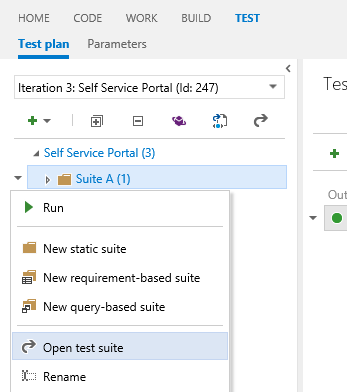
시작에 대한 자세한 내용은 TFS 2013.3 업그레이드 후 테스트 계획 및 테스트 도구 모음을 사용합니다.
테스트 계획 및 테스트 도구 모음에 대한 변경 내용 추적
Team Foundation Server 2013용 업데이트 3을 사용하여 테스트 계획 및 테스트 도구 모음은 이제 다른 TFS 작업 항목과 같은 변경 기록을 추적합니다.
예를 들어 기록 섹션의 모든 변경 내용 탭에서 테스트 도구 모음에 추가된 테스트 사례를 볼 수 있습니다.
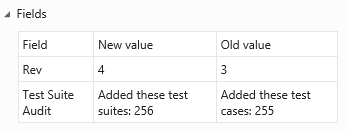
테스트 도구 모음에 대한 보안 강화
Team Foundation Server용 업데이트 3에서는 테스트 도구 모음 보안을 관리하는 새로운 유형의 사용 권한을 추가했습니다. 이 유형의 권한은 다음을 위한 액세스를 제어합니다.
- 테스트 도구 모음 만들기 및 삭제
- 테스트 도구 모음에서 테스트 사례 추가 및 제거
- 테스트 도구 모음에 대한 테스트 구성 변경
- 테스트 계획에서 테스트 도구 모음 이동
이 권한을 부여하여 영역 경로 수준에서 다른 수준의 액세스를 제공할 수 있습니다.
테스트 계획을 관리하는 기존 권한은 특정 테스트 계획 속성에 대한 액세스를 제한하도록 변경되고 있습니다.
Application Insights를 사용한 클라우드 기반 부하 테스트
리소스를 사용하고 웹 사이트에서 부하 테스트를 수행하도록 사용자 고유의 컴퓨터를 설정할 필요가 없습니다. 클라우드 기반 부하 테스트를 사용하여 동시에 웹 사이트에 액세스하는 많은 사용자의 부하를 생성하는 가상 머신을 제공할 수 있습니다. Visual Studio Online을 사용하여 앱에 대한 부하 테스트를 실행하는 경우 Application Insights를 사용하여 성능 데이터도 검색할 수 있습니다. 부하 및 성능 데이터를 상호 연결하면 찾은 성능 문제에 대한 더 많은 인사이트를 얻을 수 있습니다.
업데이트 3에서는 더 이상 기본 카운터로 제한되지 않습니다. 이제 보려는 Application Insights에서 성능 카운터를 선택할 수 있습니다.
릴리스 관리
앱 릴리스를 관리하는 프로세스를 개선합니다. 각 단계의 특정 환경에 응용 프로그램을 배포합니다. 단계별 승인이 필요한 프로세스로 단계를 관리합니다.
DSC(필요한 상태 구성)
이제 각 컴퓨터에서 Microsoft 배포 에이전트를 설정하지 않고도 온-프레미스 환경 또는 Windows Azure 환경에 배포할 수 있습니다. Windows PowerShell 또는 Windows PowerShell DSC(필요한 상태 구성)를 사용할 수 있습니다. 릴리스 관리에는 이 중 하나를 사용하여 배포를 지원하는 새로운 작업이 있습니다.
새 변경 내용 요약
이제 변경 요약을 사용하여 이전 릴리스 이후 완료된 사용자 스토리 및 버그를 확인하여 릴리스 정보에서 테스트하고 넣을 내용을 알 수 있습니다.
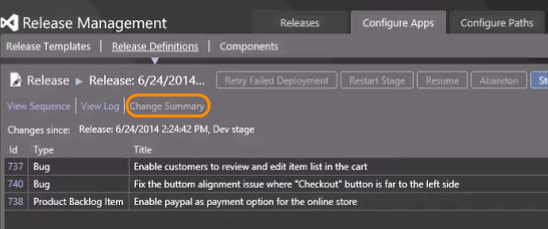
웹 플랫폼 및 도구
ASP.NET 및 Visual Studio는 개발자에게 웹 사이트, 서비스(API), 실시간 양방향 통신 엔드포인트 등을 빌드할 수 있는 강력한 프레임워크 및 도구 집합을 제공합니다. 공식 ASP.NET 웹 사이트에서 자세히 알아볼 수 있습니다.
업데이트 3을 사용하여 ASP.NET 웹 플랫폼 및 도구가 모두 업데이트되었습니다(아래 강조 표시). 변경 내용의 전체 목록은 Visual Studio 2013 업데이트 3 RTM에서 새 웹 기능 발표를 참조하세요.
Visual Studio 웹 도구는 프로젝트 템플릿, HTML용 특별 편집기, CSS 및 JSON 파일 형식 및 IntelliSense를 포함하여 웹 개발자가 훌륭한 앱을 만드는 데 필요한 모든 것을 제공합니다.
자세한 내용은 Visual Studio 2013 업데이트 3 RTM에서 새 웹 기능 발표를 참조하세요.
웹 도구
스캐폴딩: ASP.NET MVC 및 Web API v5.2 지원
ASP.NET 스캐폴딩은 ASP.NET 웹 애플리케이션을 위한 코드 생성 프레임워크이므로 개발자는 몇 번의 클릭만으로 데이터 모델과 상호 작용하는 코드를 추가하는 등의 일반적인 작업을 위한 시간을 절약할 수 있습니다.
스캐폴딩에 대한 자세한 내용은 Visual Studio 2013의 ASP.NET 스캐폴딩을 참조하세요.
업데이트 3에서는 업데이트 2에서 의도한 대로 작동하지 않는 ASP.NET MVC 및 Web API 패키지 v5.2에 대한 적절한 지원을 추가했습니다.
JSON 편집기: 자동 서식 지정 및 중괄호 일치
JSON 편집기를 사용하면 개발자가 Visual Studio의 풍부한 코드 편집기를 사용하여 색 지정, 구문 유효성 검사 등의 기능을 사용하여 JSON 파일을 사용할 수 있습니다.
업데이트 3에서는 자동 서식을 해제하는 기능을 포함하여 사용자가 편집기를 더 많이 제어할 수 있는 옵션을 추가했습니다.
또한 중괄호 위치 제어 옵션을 사용하여 중괄호 및 대괄호 일치 강조 표시(C# 또는 JavaScript와 유사)를 추가했습니다.
JSON 편집기에 대한 자세한 내용은 Visual Studio 2013 업데이트 2 CTP2의 새 JSON 편집기 기능을 참조하세요.
CSS 편집기: 끌어서 놓기 지원 및 선택기 수준 4
CSS 편집기를 사용하면 개발자가 Visual Studio에서 CSS 파일을 사용할 수 있습니다. 업데이트 3에서는 개발자가 솔루션 탐색기에서 글꼴, 이미지 또는 CSS 파일을 끌어 CSS 파일에 바로 놓아 올바른 CSS 태그 및 파일 경로를 자동으로 생성할 수 있도록 CSS 편집기를 향상시켰습니다.
또한 더 많은 선택기 패턴을 지원하고 개발자가 태그에서 더 쉽게 구현할 수 있도록 선택기 수준 4에 대한 IntelliSense 지원을 향상시켰습니다.
CSS 편집기에 대한 자세한 내용은 Visual Studio 2013 웹 편집기 기능 - CSS를 참조하세요.
HTML 및 JavaScript 개발
업데이트 3에서 JavaScript 언어 서비스는 이제 RequireJS 모듈에 대한 IntelliSense 지원을 제공합니다.
프로젝트 템플릿 ASP.NET
업데이트 3에서 새로 설치된 ASP.NET 프로젝트에는 이제 다음과 같은 변경 내용이 포함됩니다.
- One ASP.NET 템플릿(MVC 및 Web Forms 모두)에서 2단계 인증에 대한 지원이 추가되었습니다.
- ASP.NET Facebook 템플릿은 새>파일>프로젝트 대화 상자에서 현재 호스팅되는 NuGet 갤러리로 이동되었습니다(Microsoft.AspNet.Facebook 참조). 이를 통해 Microsoft는 Facebook의 API가 변경됨에 따라 이 템플릿을 빠르게 변경할 수 있습니다.
웹 플랫폼
ASP.NET ID
업데이트 3에서는 SignInManager에 대한 추가 지원을 제공하므로 로그온할 때 2단계 인증, 계정 잠금 및 기타 보안 기능을 더 쉽게 추가할 수 있습니다.
Entity Framework 6.1.1
이 업데이트에는 Entity Framework 6.1.1이 포함됩니다.
WebDeploy 3.5
업데이트 3을 사용하면 WebDeploy를 사용하여 SQL Server 2014와 통합할 수 있습니다. 자세한 내용은 WebDeploy 3.5 RTW를 참조하세요.
MVC 및 Web API ASP.NET
또한 최근에 ASP.NET, MVC 및 Web API의 새 버전을 제공했습니다. 자세한 내용은 다음을 참조하세요.
Azure 도구
알림 허브
Windows Azure Notification Hubs를 사용하면 모든 백 엔드에서 모바일 플랫폼으로 모바일 푸시 알림을 보낼 수 있습니다.
업데이트 3에서 푸시 알림 마법사를 사용하면 이제 .NET Mobile Services 및 JavaScript 기반 Mobile Services에서 Windows 스토어 또는 전화 앱(WinRT, 전화 및 유니버설 프로젝트 포함)에 푸시 알림을 추가할 수 있습니다. Windows 전화 Silverlight 프로젝트는 지원되지 않습니다.
이제 알림 허브에 알림을 받도록 등록된 디바이스 목록이 표시됩니다. 허브를 사용하면 등록을 편집하고 디바이스를 삭제할 수도 있습니다.
자세한 내용은 Notification Hubs(Azure 설명서)를 참조하세요.
Azure 웹 작업: PublishingSupport
업데이트 3을 사용하면 이제 Visual Studio 솔루션에 표준 콘솔 프로젝트를 추가하고 연속, 트리거 또는 예약된 WebJobs로 Azure Websites에 게시할 수 있습니다.
또한 콘솔 프로젝트를 webJobs로 솔루션 탐색기 Azure Websites로 직접 게시할 수 있습니다.
Web API 프로젝트 ASP.NET
이제 프로젝트를 만든 후 서비스를 추가하는 대신 새 프로젝트 대화 상자에서 모바일 서비스를 프로비전할 수 있습니다.
C++
/Zo 컴파일러 스위치
/Zo 는 최적화된 코드(/ Od 가 아닌 빌드)에 대한 보다 풍부한 디버깅 정보를 생성하는 컴파일러 스위치입니다. 여기에는 지역 변수 디버깅에 대한 향상된 지원이 포함됩니다. (최소 버전: Express)
그래픽 진단
DirectX 앱에서 그래픽 렌더링 및 성능 문제를 진단하는 Visual Studio 그래픽 진단 도구를 개선했습니다. 이 도구를 사용하여 프레임을 캡처하면 이제 그래픽 이벤트, 셰이더 코드, 그래픽 파이프라인 단계, 리소스 및 디바이스 상태를 검사할 수 있습니다. (최소 버전: Windows용 Express)
업데이트 3 RTM에서는 현재 진단 세션에서 캡처한 프레임을 분석하거나 디스크에서 기존 .vsglog를 열 때 Visual Studio Graphics Analyzer IDE를 시작합니다. 이렇게 하면 일반 Visual Studio 창과 겹치지 않고 그래픽 정보를 검사할 수 있는 전용 공간이 제공됩니다.
이제 도구/옵션 페이지에서 다음과 같은 다양한 그래픽 진단 옵션을 지정할 수 있습니다 .
- 캡처하는 동안 호출 스택 수집
- 그리기 호출 또는 모든 API 호출에 대해서만 호출 스택 수집
- 캡처하는 동안 HUD(헤드업 디스플레이) 사용 안 함
- 호환 모드에서 캡처합니다. 호환 모드에서 앱은 하드웨어별 기능을 사용하지 않으므로 다른 GPU에서 캡처를 재생할 수 있습니다.
업데이트 3 RTM에서 셰이더 코드를 편집하고 .vsglog 파일에 변경 내용을 즉시 적용하여 앱을 다시 실행하지 않고도 변경 내용의 영향을 확인할 수 있습니다. 픽셀 기록 창 또는 파이프라인 단계 창에서 셰이더 파일 이름을 클릭하여 셰이더 편집기 창에서 셰이더 파일을 열 수 있습니다.
그래픽 진단 업데이트에 대한 자세한 내용은 Visual Studio 2013 업데이트 3 RC의 그래픽 진단을 참조하세요.
Application Insights
Application Insights는 업데이트 3용 미리 보기로 제공됩니다.
Visual Studio Online용 Application Insights는 배포된 애플리케이션을 모니터링하는 데 사용됩니다. 웹앱, Windows 스토어 및 Windows 전화 앱을 모니터링할 수 있습니다. 업데이트 3에 포함된 Visual Studio용 Application Insights 도구를 사용하여 프로젝트에 다음 모니터링을 추가합니다.
- 가장 유용한 개발 작업에 집중할 수 있도록 사용자가 앱을 사용하여 수행하는 작업을 알아보세요.
- 웹 서비스를 사용할 수 있고 응답성이 있는지 확인합니다.
- 웹 서비스의 성능 문제나 예외를 빠르게 진단합니다.
- 사용자가 앱을 다운로드하고 사용하는 경우 Application Insights 포털에 통계 데이터가 표시됩니다.
ClickOnce 배포
ClickOnce에서 .NET 4.0에서 SHA-256 인증서 허용
이 업데이트 전에는 ClickOnce 또는 Visual Studio Tools for Office 추가 기능으로 게시된 데스크톱 응용 프로그램에 SHA-256 코드 서명 인증서가 사용될 때마다 클라이언트 컴퓨터에 .NET Framework 4.5가 있어야 했습니다. 과거에 SHA-256 코드 서명 인증서를 사용했으며 "애플리케이션의 형식이 잘못되었습니다.", "매니페스트가 올바르지 않을 수 있음", "매니페스트 XML 서명이 잘못되었습니다.", "제공된 서명 알고리즘에 대해 SignatureDescription을 만들 수 없습니다."와 같은 오류가 발생한 경우
이제 개발자는 업데이트 3을 사용하여 다시 게시되고 새로 게시된 데스크톱 애플리케이션의 문제를 해결해야 하는 .NET 4.0 이하를 대상으로 하는 애플리케이션에도 SHA-256 코드 서명 인증서를 사용할 수 있습니다. (최소 버전: Express)
SharePoint 앱
새 자동 호스팅 앱이 더 이상 허용되지 않음
Office 365 자동 호스팅 앱 미리 보기 프로그램이 6월 30일에 종료되었으므로 SharePoint 앱 만들기 환경에서 자동 호스팅 옵션이 제거됩니다. SharePoint용 새 자동 호스팅 앱은 더 이상 SharePoint 스토어에서 허용되지 않습니다. 기존 자동 호스팅 앱은 영향을 받지 않으며 현재 서비스에서 실행 중인 앱은 종료되지 않습니다. (최소 버전: Professional)
기타 변경 내용: 버그 수정 및 알려진 문제
이 릴리스의 기술 향상, 버그 수정 및 알려진 문제에 대한 자세한 내용은 Visual Studio 2013 업데이트 3 RTM에 대한 KB 문서 설명을 참조하세요.
관련 릴리스
다중 디바이스 하이브리드 앱 CTP 2.0 릴리스
다중 디바이스 Hybrid Apps CTP 2.0 릴리스를 사용하여 Apache Cordova용 업데이트 3 버전의 도구를 사용하여 iOS, Android, Windows 스토어 및 Windows 전화 JavaScript 또는 TypeScript를 사용하여 모바일 앱을 빌드할 수 있습니다. (최소 버전: Professional)
새로운 기능 중 일부는 다음과 같습니다.
- 수백 개의 버그 수정으로 전반적으로 품질, 안정성 및 성능이 향상되었습니다.
- Windows 7, Windows 8 및 Windows Server 2012 R2를 비롯한 광범위한 운영 체제에 대한 SDK 지원
- jsHybugger < 를 사용하여 Android 대상 4.4 디버깅 지원
- 호환성 검사를 사용하면 타사 도구 체인 종속성(예: Java, Android SDK)의 적절한 설치 및 구성을 정기적으로 검사 기본 정상 개발자 환경을 얻을 수 있습니다.
자세한 내용은 다음을 참조하세요 . Windows 7을 지원하는 Apache Cordova 도구 업데이트.
Azure SDK 2.4 RTM 릴리스
Azure SDK 2.4 RTM 릴리스에는 가상 머신 구성을 관리하고 가상 머신에서 실행되는 32비트 애플리케이션에 대한 원격 디버깅을 설정하는 도구와 지역 중복 스토리지를 프로비전하는 도구가 포함되어 있습니다.
이 릴리스에서 서버 탐색기에는 이제 가상 머신의 상황에 맞는 메뉴에 구성 옵션이 있습니다. 이를 사용하여 가상 머신의 속성을 보고 편집하고, 엔드포인트를 설정하고, 확장을 추가 및 구성하고, 가상 머신 스냅샷 만들 수 있습니다.
동일한 상황에 맞는 메뉴에서 32비트 가상 머신에 대한 원격 디버깅을 설정할 수도 있습니다.
RA-GRS(읽기 액세스 지역 중복 스토리지)는 보조 위치에 복제본(replica) 데이터에 대한 읽기 전용 액세스를 제공하여 스토리지 계정에 대한 읽기 가용성을 향상합니다. 이제 Visual Studio에서 스토리지 계정을 만들 때 RA-GRS를 중복 옵션으로 선택할 수 있습니다.
여기에서 Azure SDK 2.4 릴리스를 가져올 수 있습니다.
- Visual Studio 2013의 경우: Windows Azure SDK
- Visual Studio 2012의 경우: Windows Azure SDK
이 릴리스에 대한 자세한 내용은 다음을 참조하세요 . AZURE SDK for .NET 2.4 릴리스 정보(MSDN).
IntelliTrace 독립 실행형 수집기
독립 실행형 IntelliTrace 수집기는 프로덕션 환경에서 애플리케이션을 원격 디버깅하는 보다 실용적인 대안을 제공합니다. 수집기를 사용하여 .itrace 파일에 저장하고 Visual Studio를 사용하여 로컬 개발 머신에서 재생하여 원격 머신에서 애플리케이션 실행을 기록할 수 있습니다.
수집기에 대한 자세한 내용은 독립 실행형 수집기를 사용하여 Visual Studio 외부에서 IntelliTrace 데이터 수집을 참조하세요.
IntelliTrace 독립 실행형 수집기의 RTM 릴리스는 Visual Studio용 IntelliTrace 수집기 업데이트 3에서 다운로드할 수 있습니다.
Windows 전화 8.1 업데이트 에뮬레이터
이제 Windows 전화 8.1 업데이트 에뮬레이터에서 새 에뮬레이터 패키지를 다운로드할 수 있습니다.